İçindekiler
Yazarların, beyin fırtınası yapmalarına ve fikir üretmelerine, kelimeleri kafalarından çıkarmalarına ve yapı oluşturup yeniden düzenlemelerine yardımcı olarak süreçlerini olabildiğince sorunsuz hale getiren bir uygulamaya ihtiyaçları vardır. Ekstra özellikler kullanışlıdır ancak ihtiyaç duyulana kadar ayak altında olmamalıdır.
Yazma yazılımı türünde çok fazla çeşitlilik vardır ve yeni bir araç öğrenmek büyük bir yatırım olabilir, bu nedenle bir taahhütte bulunmadan önce seçeneklerinizi değerlendirmeniz önemlidir.
Ulysses ve Scrivener piyasadaki en popüler araçlardan ikisi. Hangisini kullanmalısınız? Bu karşılaştırmalı inceleme size cevabı veriyor.

Ulysses Büyük bir belgeyi parça parça oluşturmanıza olanak tanıyan modern, minimal, dikkat dağıtmayan bir arayüze sahiptir ve biçimlendirme için Markdown kullanır. İster bir blog yazısı, ister eğitim kılavuzu veya kitap olsun, projelerini konseptten yayınlanmış çalışmaya götürmek için ihtiyacınız olan tüm araçları ve özellikleri içerir. Eksiksiz bir yazma ortamıdır ve "Mac, iPad veWindows ve Android kullanıcıları için mevcut olmadığını unutmayın. Ulysses incelememizin tamamını buradan okuyun.
Scrivener Birçok yönden benzerdir, ancak minimalizm yerine zengin bir özellik setine odaklanır ve kitaplar gibi uzun biçimli belgelerde uzmanlaşır. Daktilo, halka ciltleyici ve karalama defteri gibi işlev görür - hepsi aynı anda - ve kullanışlı bir anahat oluşturucu içerir. Bu derinlik, uygulamanın öğrenilmesini biraz zorlaştırabilir. Windows için de mevcuttur. Daha yakından bakmak için Scrivener incelememizin tamamını buradan okuyun.
Ulysses vs Scrivener: Nasıl Karşılaştırılırlar
1. Kullanıcı Arayüzü

Genel anlamda, her uygulamanın arayüzü benzerdir. Sağ tarafta mevcut belgeyi yazabileceğiniz ve düzenleyebileceğiniz bir bölme ve sol tarafta tüm projenize genel bir bakış sağlayan bir veya daha fazla bölme göreceksiniz.
Ulysses şimdiye kadar yazdığınız her şeyi iyi tasarlanmış bir kütüphanede saklarken, Scrivener daha çok mevcut projenize odaklanır. Menüdeki Dosya/Aç seçeneğini kullanarak diğer projelere erişebilirsiniz.

Scrivener, biçimlendirme de dahil olmak üzere çoğu işlevi gerçekleştirmek için menüler ve araç çubukları kullanan, zaten aşina olduğunuz kelime işlem programına benzer. Ulysses, çoğu görevin bunun yerine hareketler ve bir işaretleme dili kullanılarak gerçekleştirilebildiği daha modern, minimalist bir arayüze sahiptir. Modern bir metin veya Markdown editörüne daha çok benzer.
Son olarak, Scrivener işlevselliğe odaklanırken, Ulysses dikkat dağıtıcı unsurları ortadan kaldırarak yazma sürecini kolaylaştırmayı amaçlıyor.
Kazanan Scrivener'ın son (Mac) güncellemesinden bu yana, her iki kullanıcı arayüzünden de gerçekten hoşlanıyorum. Yıllardır Word kullanıyorsanız, Scrivener'ı tanıdık bulacaksınız ve özellikle uzun biçimli yazma projeleri için yararlı olan güçlü özellikler içeriyor. Ulysses, Markdown hayranlarının seveceği daha basit bir arayüz sunuyor.
2. Üretken Yazma Ortamı
Her iki uygulama da belgenizi yazabileceğiniz ve düzenleyebileceğiniz temiz bir yazma bölmesi sunuyor. Ben şahsen Ulysses'i dikkat dağıtmadan yazmak için daha üstün buluyorum. Yıllar boyunca birçok uygulama kullandım ve bir şey bana odaklanmama ve daha verimli yazmama yardımcı oluyor gibi görünüyor. Bunun çok öznel olduğunu biliyorum.

Scrivener'ın Kompozisyon Modu da benzerdir ve araç çubukları, menü ve ek bilgi bölmeleri tarafından dikkatiniz dağıtılmadan kendinizi yazınıza kaptırmanızı sağlar.

Yukarıda kısaca bahsettiğim gibi, uygulamalar çalışmanızı biçimlendirmek için çok farklı arayüzler kullanır. Scrivener, zengin metni biçimlendirmek için bir araç çubuğu kullanarak Microsoft Word'den ipuçları alır.

Çok çeşitli stiller mevcuttur, böylece güzel şeyler yapmak yerine içerik ve yapıya odaklanabilirsiniz.

Buna karşın Ulysses, HTML kodunu noktalama karakterleriyle değiştirerek web için biçimlendirmeyi basitleştiren Markdown kullanır.

Burada öğrenilmesi gereken biraz şey var, ancak format gerçekten tuttu ve çok sayıda Markdown uygulaması var. Bu yüzden öğrenmeye değer bir beceridir ve parmaklarınızı klavyeden kaldırmadan bir dizi biçimlendirme işlemi gerçekleştirmenize olanak tanır. Klavyelerden bahsetmişken, her iki uygulama da kalın için CMD-B gibi tanıdık kısayolları destekler.
Kazanan : Ulysses Scrivener kullandığım en iyi yazma uygulamalarından biri, ancak Ulysses'te başladığım anda beni yazmaya devam ettiren bir şey var. Yaratıcı sürece daldığımda bu kadar az sürtünme yaratan başka bir uygulama ile karşılaşmadım.
3. Yapı Oluşturma
Tüm belgenizi bir kelime işlemcide olduğu gibi büyük bir parça halinde oluşturmak yerine, her iki uygulama da daha küçük bölümlere ayırmanıza olanak tanır. Bu, daha üretken olmanıza yardımcı olur çünkü her bir parçayı tamamladığınızda bir başarı hissi vardır ve ayrıca belgenizi yeniden düzenlemenizi ve büyük resmi görmenizi kolaylaştırır.
Ulysses, bir belgeyi sürükle ve bırak yöntemiyle kolayca yeniden düzenlenebilen "sayfalara" ayırmanıza olanak tanır. Her sayfanın kendi kelime sayısı hedefleri, etiketleri ve ekleri olabilir.

Scrivener benzer bir şey yapar, ancak bunları "scrivenings" olarak adlandırır ve çok daha güçlü bir şekilde uygular. Düz bir sayfa listesi yerine, her bölüm bir outliner içinde düzenlenir.

Bu taslak her zaman soldaki "Binder "da görülebilir ve ayrıca birden fazla sütunla yazma bölmesinde görüntülenerek hem belgenize hem de ilerlemenize harika bir genel bakış sağlar.

Başka bir genel bakış türü için Scrivener bir Corkboard sunar. Burada her bölüm için bir özet oluşturabilir ve bunları sürükle-bırak yöntemiyle taşıyabilirsiniz.

Kazanan : Scrivener'ın Anahat ve Mantar Pano görünümleri, Ulysses'in sayfalarından büyük bir adımdır ve size projenizin yeniden düzenlenmesi kolay mükemmel bir genel görünümünü sunar.
4. Beyin Fırtınası & Araştırma
Bir yazı projesi üzerinde çalışırken, oluşturduğunuz içerikten ayrı olan gerçekleri, fikirleri ve kaynak materyalleri takip etmek genellikle önemlidir. Scrivener bunu bildiğim diğer tüm uygulamalardan daha iyi yapıyor.
Her sayfaya not eklemenize ve dosya eklemenize olanak tanıyan Ulysses'i kendi notlarımı not etmek ve kaynak materyal eklemek için etkili bir yer olarak görüyorum. Bazen bir web sitesini bağlantı olarak ekliyorum, bazen de PDF'ye dönüştürüp ekliyorum.
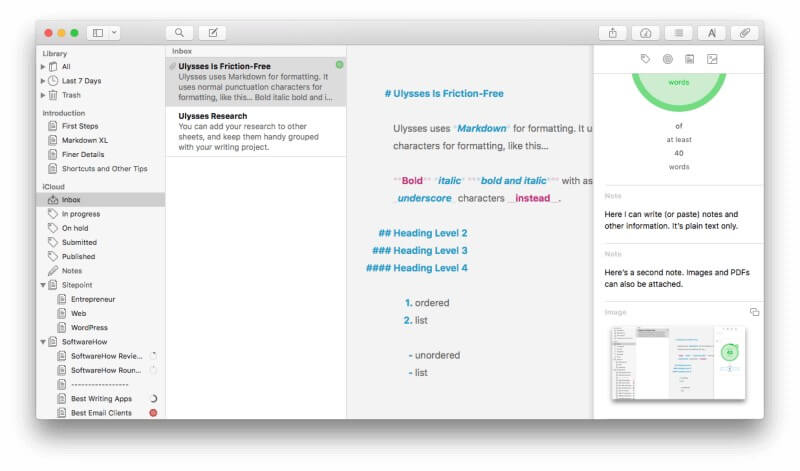
Scrivener çok daha ileri gider. Ulysses gibi, belgenizin her bölümüne notlar ekleyebilirsiniz.

Scrivener, her yazma projesi için Binder'a bir Araştırma bölümü ekler.

Burada kendi referans belgelerinizin taslağını oluşturabilirsiniz. Scrivener'ın tüm biçimlendirme araçlarını ve diğer özelliklerini kullanarak kendi düşüncelerinizi ve fikirlerinizi yazabilirsiniz. Ayrıca bu taslağa web sayfaları, belgeler ve resimler ekleyebilir, içerikleri sağ bölmede görüntüleyebilirsiniz.

Bu, her proje için eksiksiz bir referans kitaplığı oluşturmanıza ve sürdürmenize olanak tanır. Ve hepsi yazınızdan ayrı olduğu için, kelime sayınızı veya yayınlanan son belgenizi etkilemez.
Kazanan : Scrivener referans işini kullandığım diğer uygulamalardan daha iyi yapıyor. Nokta.
5. İlerlemenin İzlenmesi
Büyük bir yazı projesi üzerinde çalışırken takip etmeniz gereken çok şey vardır. İlk olarak, son teslim tarihleri vardır. Sonra kelime sayısı gereksinimleri vardır. Ve genellikle belgenin farklı bölümleri için ayrı kelime sayısı hedefleriniz olacaktır. Sonra her bölümün durumunu takip etmek vardır: hala yazıyor musunuz, düzenleme veya düzeltme için hazır mı, yoksa tamamen bitti mi?
Ulysses, projeniz için bir kelime sayısı hedefi ve son tarih belirlemenize olanak tanır. Hedef sayınızdan daha fazla mı, daha az mı yoksa hedef sayınıza yakın mı yazacağınızı seçebilirsiniz. Siz yazdıkça, küçük bir grafik size ilerlemeniz hakkında görsel geri bildirim verecektir - bir daire segmenti size ne kadar yol kat ettiğinizi gösterecek ve hedefinize ulaştığınızda düz yeşil bir daire haline gelecektir. Ve bir son tarih belirlediğinizde, UlyssesSon teslim tarihine yetişmek için her gün kaç kelime yazmanız gerektiğini söyler.

Bir belgenin her bölümü için hedefler belirlenebilir. Yazarken hedeflerin teker teker yeşile döndüğünü görmek cesaret vericidir. Motive edicidir ve size başarı hissi verir.

Bir simgeye tıklayarak daha ayrıntılı istatistikler görülebilir.

Scrivener ayrıca tüm projeniz için bir son tarih belirlemenize de olanak tanır...

...bir de kelime sayısı hedefi var.

Her bir alt belge için hedefler de belirleyebilirsiniz.
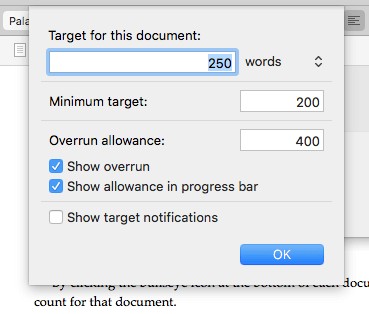
Ancak Ulysses'in aksine, projenizin anahat görünümüne bakmadığınız sürece ilerlemeniz hakkında görsel geri bildirim alamazsınız.

İlerlemenizi daha fazla takip etmek isterseniz, Ulysses'in etiketlerini kullanarak farklı bölümleri "Yapılacaklar", "İlk Taslak" ve "Son" olarak işaretleyebilirsiniz. Tüm projeleri "Devam Ediyor", "Gönderildi" ve "Yayınla" olarak etiketleyebilirsiniz. Ulysses'in etiketlerini çok esnek buluyorum. Renk kodlu olabilirler ve belirli bir etiket veya etiket grubu içeren tüm belgeleri görüntülemek için filtreler ayarlayabilirsiniz.
Scrivener bunu başarmak için size çeşitli yollar sunma yaklaşımını benimser ve size en uygun yaklaşımı bulmayı size bırakır. Durumlar ("Yapılacaklar" ve "İlk Taslak" gibi), etiketler ve simgeler vardır.

Scrivener'ı kullanırken, farklı renkli simgeler kullanmayı tercih ediyorum çünkü bunlar Binder'da her zaman görülebiliyor. Etiket ve durumları kullanırsanız, bunları görebilmeniz için önce anahat görünümüne gitmeniz gerekir.
Kazanan Ulysses, kullanımı ve görülmesi kolay esnek hedefler ve etiketler sunar. Scrivener ek seçenekler sunar ve daha yapılandırılabilirdir, kendi tercihlerinizi keşfetmenizi sağlar. Her iki uygulama da ilerlemenizi etkili bir şekilde izlemenizi sağlar.
6. Dışa Aktarma ve Yayınlama
Yazma projeniz tamamlandığında, her iki uygulama da esnek bir yayınlama özelliği sunar. Ulysses'in kullanımı daha kolaydır ve Scrivener'ınki daha güçlüdür. Yayınlanan çalışmanızın tam görünümü sizin için önemliyse, güç her zaman kolaylıktan üstün olacaktır.
Ulysses, belgenizi paylaşmak, dışa aktarmak veya yayınlamak için bir dizi seçenek sunar. Örneğin, blog gönderinizin HTML sürümünü kaydedebilir, Markdown sürümünü panoya kopyalayabilir veya doğrudan WordPress veya Medium'da yayınlayabilirsiniz. Editörünüz değişiklikleri Microsoft Word'de izlemek istiyorsa, bu biçime veya diğer çeşitli biçimlere aktarabilirsiniz.
Alternatif olarak, doğrudan uygulamadan PDF veya ePub formatında düzgün biçimlendirilmiş bir e-kitap oluşturabilirsiniz. Çok sayıda stil arasından seçim yapabilirsiniz ve daha fazla çeşitliliğe ihtiyacınız varsa çevrimiçi bir stil kitaplığı mevcuttur.

Scrivener, tüm projenizi çeşitli düzenlerle çok çeşitli formatlarda yazdırabilen veya dışa aktarabilen güçlü bir Derleme özelliğine sahiptir. Oldukça çekici, önceden tanımlanmış formatlar (veya şablonlar) mevcuttur veya kendi formatınızı oluşturabilirsiniz. Ulysses'in dışa aktarma özelliği kadar kolay değildir, ancak çok daha yapılandırılabilir.

Alternatif olarak, projenizi (veya bir kısmını) bir dizi popüler formata aktarabilirsiniz.

Kazanan : Scrivener çok güçlü ve esnek yayınlama seçeneklerine sahiptir, ancak bunların daha dik bir öğrenme eğrisi ile geldiğini unutmayın.
7. Ekstra Özellikler
Ulysses, yazım ve dilbilgisi denetimi ve belge istatistikleri de dahil olmak üzere bir dizi yararlı yazma aracı sunar. Ulysses'te arama oldukça güçlüdür ve kütüphane tüm belgelerinizi içerdiğinden bu özellikle yararlıdır. Arama, Spotlight ile yararlı bir şekilde entegre edilmiştir ve ayrıca Filtreler, Hızlı Açma, kütüphane aramaları ve geçerli sayfa içinde bulma (ve değiştirme) içerir.
Hızlı Aç'ı seviyorum ve her zaman kullanıyorum. command-O'ya basın ve yazmaya başlayın. Eşleşen sayfaların bir listesi görüntülenir ve Enter'a basmak veya çift tıklamak sizi doğrudan oraya götürür. Kitaplığınızda gezinmek için kullanışlı bir yoldur.

Bul (command-F), geçerli sayfa içinde metin aramanıza (ve isteğe bağlı olarak değiştirmenize) olanak tanır. En sevdiğiniz kelime işlemcide olduğu gibi çalışır.

Scrivener da çok sayıda kullanışlı yazma aracına sahip. Uygulamanın özelleştirilebilir anahat çizelgesinden, mantar panosundan ve araştırma bölümünden daha önce bahsetmiştim. Uygulamayı kullandıkça yeni hazineler bulmaya devam ediyorum. İşte bir örnek: Bir metni seçtiğinizde, seçilen kelime sayısı ekranın altında görüntüleniyor. Basit ama kullanışlı!

Kazanan Her iki uygulama da yararlı ek araçlar içeriyor. Ulysses'inki, çalışmanızı hızlandırabilmeniz için uygulamayı daha çevik hale getirmeyi amaçlarken, Scrivener'ınki daha çok güçle ilgilidir ve onu uzun biçimli yazılar için fiili standart haline getirir.
8. Desteklenen Platformlar
Ulysses "Mac, iPad ve iPhone için nihai yazma uygulaması" olduğunu iddia ediyor ve iddiası burada bitiyor. Yalnızca Apple kullanıcıları için mevcut. Windows sürümüne rastlarsanız, vebadan kaçar gibi kaçının: utanmaz bir kopyalama.

Scrivener ise Mac, iOS ve Windows için sürümler sunuyor, bu nedenle daha geniş bir çekiciliğe sahip. Windows sürümü daha sonra, 2011'de piyasaya sürüldü ve hala geride kalıyor.
Kazanan Ulysses doğrudan Apple kullanıcılarına yönelik olsa da Scrivener'ın bir Windows sürümü de var. Yeni sürüm yayınlandığında Windows kullanıcıları daha mutlu olacak.
9. Fiyatlandırma ve Değer
Ulysses, birkaç yıl önce ayda 4,99 ABD doları veya yılda 39,99 ABD doları tutarında bir abonelik modeline geçti. Bir abonelik, tüm Mac'lerinizde ve iCihazlarınızda uygulamaya erişmenizi sağlar.
Buna karşılık Scrivener aboneliklerden kaçınmaya kararlıdır ve programı doğrudan satın alabilirsiniz. Scrivener'ın Mac ve Windows sürümleri 45 $ (öğrenci veya akademisyenseniz biraz daha ucuz) ve iOS sürümü 19.99 $'dır. Scrivener'ı hem Mac hem de Windows'ta çalıştırmayı planlıyorsanız, her ikisini de satın almanız gerekir, ancak 15 $ çapraz derecelendirme indirimi alırsınız.
Sadece masaüstü bilgisayarınız için bir yazma uygulamasına ihtiyacınız varsa, Scrivener'ı doğrudan satın almak, Ulysses'in bir yıllık aboneliğinden biraz daha pahalıya mal olur. Ancak masaüstü ve mobil sürüme ihtiyacınız varsa, Scrivener yaklaşık 65 dolara mal olurken, Ulysses hala yıllık 40 dolar.
Kazanan Ciddi bir yazarsanız her iki uygulama da giriş fiyatına değer, ancak Scrivener birkaç yıl boyunca kullanıyorsanız önemli ölçüde daha ucuzdur. Ayrıca abonelik karşıtıysanız veya abonelik yorgunluğundan muzdaripseniz daha iyi bir seçimdir.
Nihai Karar
Ulysses bir Porsche ise Scrivener bir Volvo. Biri şık ve duyarlı, diğeri tank gibi inşa edilmiş. Her ikisi de kaliteli uygulamalar ve ciddi bir yazar için harika bir seçim.
Şahsen Ulysses'i tercih ediyorum ve kısa formlu projeler ve web için yazmak için en iyi uygulama olduğunu düşünüyorum. Markdown'u tercih ediyorsanız ve tüm belgelerinizi içeren tek bir kütüphane fikrini seviyorsanız iyi bir seçimdir. Ve Hızlı Dışa Aktarma, Scrivener'ın Derlemesinden çok daha basittir.
Öte yandan Scrivener, özellikle roman yazarları olmak üzere uzun form yazarları için en iyi araçtır. Ayrıca en güçlü yazılımı arayanlara, Markdown yerine zengin metni tercih edenlere ve aboneliklerden hoşlanmayanlara da hitap edecektir. Son olarak, Microsoft Windows kullanıyorsanız, Scrivener tek seçeneğinizdir.
Hangisini seçeceğinizden hala emin değilseniz, her ikisini de test sürüşüne çıkarın. Ulysses 14 günlük ücretsiz deneme süresi sunarken, Scrivener daha cömert olan 30 takvim günü gerçek kullanım süresi sunar. Ayrı parçalardan daha büyük bir belge oluşturmayı deneyin ve her iki uygulamada da yazmak, düzenlemek ve biçimlendirmek için biraz zaman harcayın. Parçaları sürükleyerek belgenizi yeniden düzenlemeyi deneyin ve Ulysses'in Hızlı'sını tercih edip etmediğinizi görünYayınlanmış son bir sürüm oluşturmak için Dışa Aktar veya Scrivener'ın Derle. İhtiyaçlarınızı en iyi hangisinin karşıladığını kendiniz görün.

